Windows10には標準で「付箋」のアプリがインストールされていることを知っていましたか?
「付箋」アプリを使うことでデスクトップ上の好きな場所に付箋を貼り付けてメモを管理できます。
目次
付箋を起動
タスクバーを確認して黄色の付箋アイコンが表示されていることを確認しましょう。
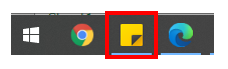
付箋が表示されていない場合は、検索バーに「付箋」と入力して検索結果の付箋(アプリ)を選択
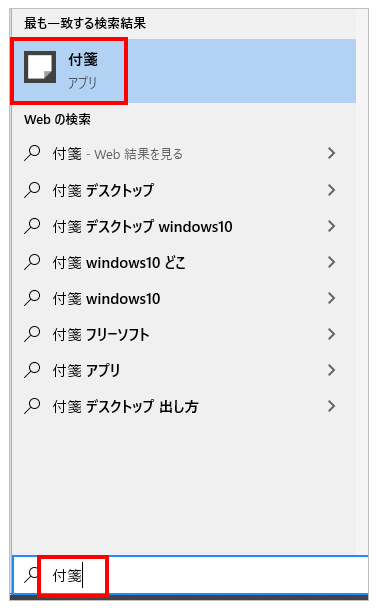
付箋の追加/削除
付箋を起動するとメモ一覧に黄色の付箋がセットされた状態で表示されます。
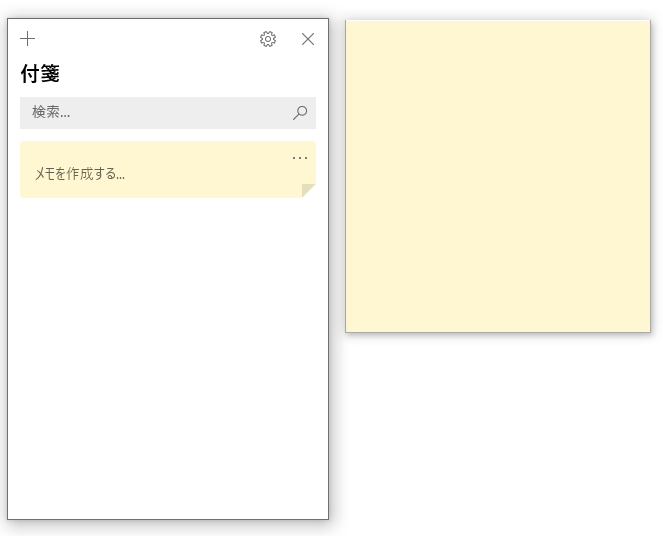
付箋の「…」を選択するとカラーパレットが表示され、付箋の色を変更できます。付箋上部のバーをクリックしながら好きな場所に移動させてみましょう。
左上の「+」ボタンを選択することが新たな付箋を追加できます。
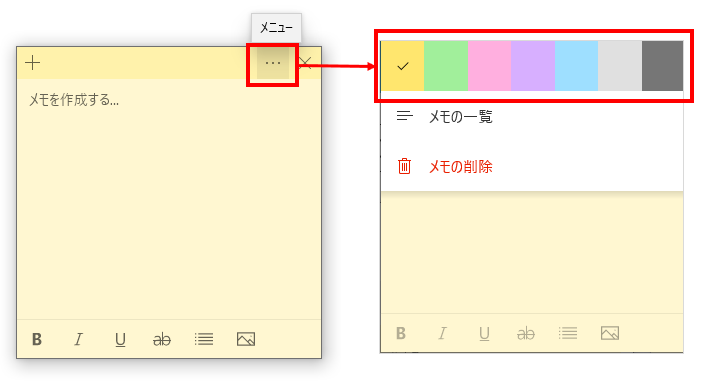
付箋を削除する場合は、右上の「×」を選択するか、メモ一覧上で対象の付箋を右クリックして「メモの削除」で作成した付箋が消えます。
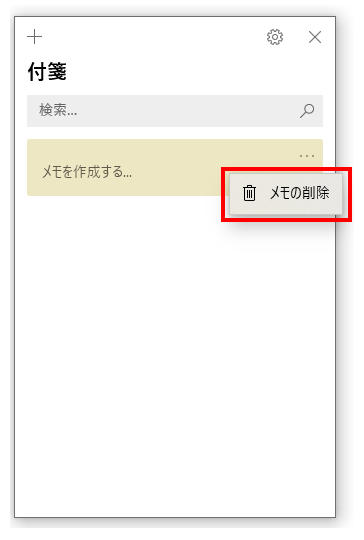
縦横にサイズを広げることもできます。
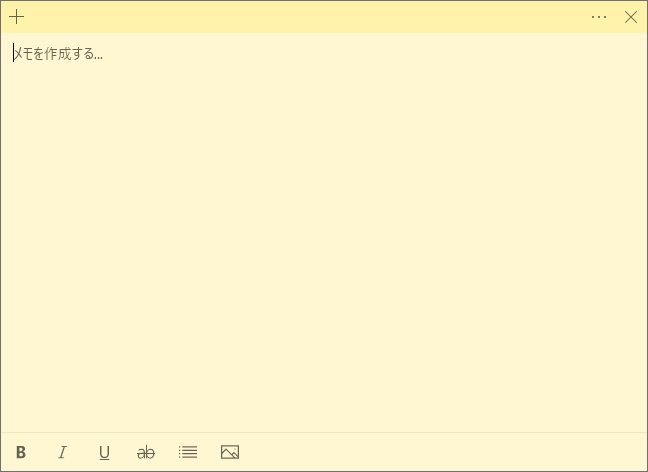
付箋にメモを入力
メモ入力では以下のことができます。
- 太字
- 斜体
- 下線
- 取り消し線
- 画像挿入
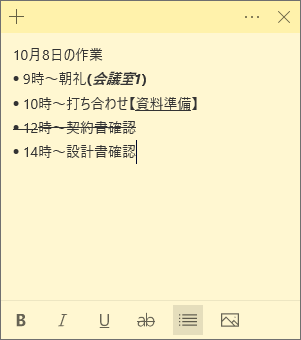
できないことを強いて言うのであれば文字の色を変更することくらいですかね。
まとめ
付箋アプリについて解説しましたが、いかがでしたでそうか。
標準でインストールされているアプリでこれだけできるのであれば紙の付箋変わりになると思います。
それでは「付箋」の貼りすぎに気をつけながら適度にメモを残すようにしていきましょう!
